PS 소프트웨어에서 날짜를 변경하는 방법
- 藏色散人원래의
- 2019-10-11 17:18:1340577검색
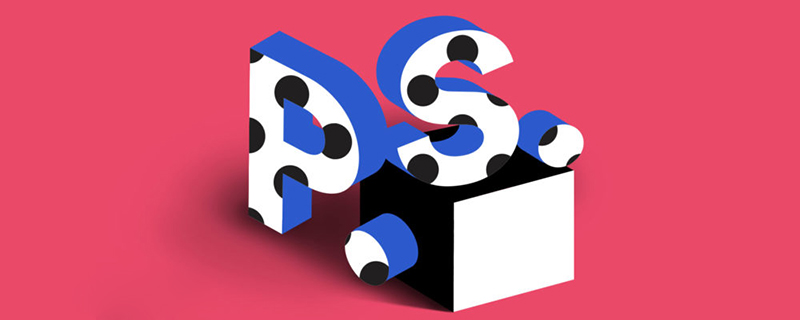
ps 소프트웨어에서 날짜를 변경하는 방법은 무엇입니까?
PS를 이용하여 사진의 날짜를 수정하는 방법은 다음과 같습니다.
1단계: 이미지를 열고 왼쪽의 "다각형 올가미 도구"를 선택하세요.
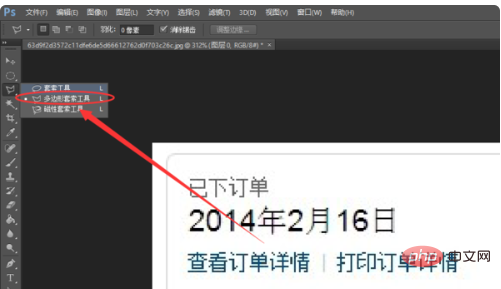
2단계: 다각형 올가미 도구를 사용하여 수정하려는 영역을 선택한 다음 마우스 오른쪽 버튼을 클릭하고 팝업 메뉴에서 "채우기"를 선택하세요.
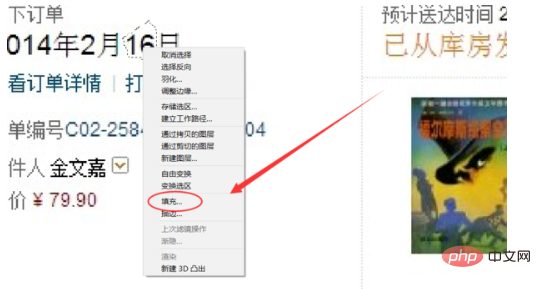
3단계: "채우기" 창의 드롭다운 메뉴에서 "콘텐츠 인식"을 선택하고 확인을 클릭하세요.
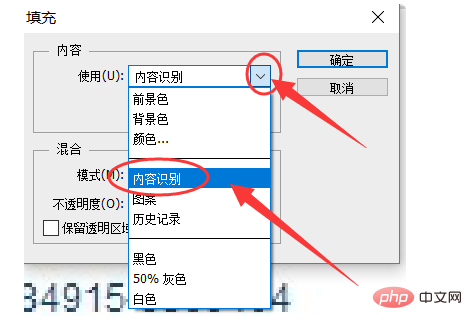
4단계: 확인 후 숫자 '16'이 삭제된 것을 확인할 수 있습니다.
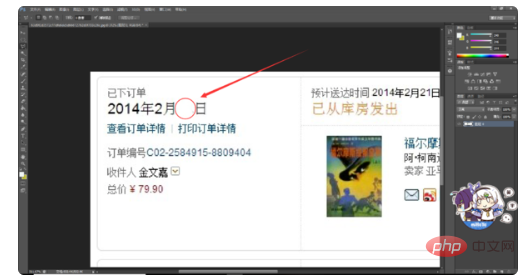
5단계: 텍스트 도구를 사용하여 숫자 "15"를 삽입합니다.
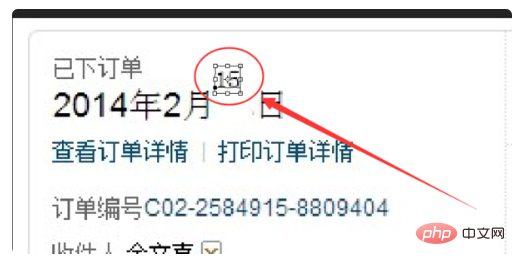
6단계: 숫자를 삽입한 후 위치를 조정하여 더 사실적으로 보이도록 합니다.
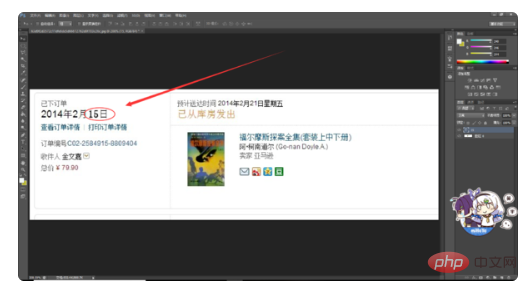
7단계: 작업이 완료되면 이미지를 내보냅니다. 사진의 날짜 변경이 완료되었습니다.
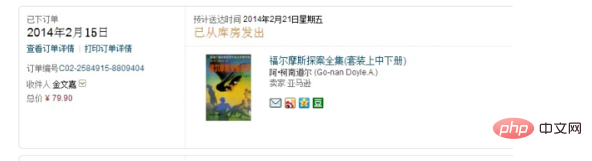
위 내용은 PS 소프트웨어에서 날짜를 변경하는 방법의 상세 내용입니다. 자세한 내용은 PHP 중국어 웹사이트의 기타 관련 기사를 참조하세요!
성명:
본 글의 내용은 네티즌들의 자발적인 기여로 작성되었으며, 저작권은 원저작자에게 있습니다. 본 사이트는 이에 상응하는 법적 책임을 지지 않습니다. 표절이나 침해가 의심되는 콘텐츠를 발견한 경우 admin@php.cn으로 문의하세요.
이전 기사:ps에 설치된 글꼴을 사용하는 방법다음 기사:ps에 설치된 글꼴을 사용하는 방법

